Jak skonfigurować dwa routery w tej samej sieci
Ujawnienie partnera: Jako partner Amazon zarabiam na kwalifikujących się zakupach.
Jeśli masz duży dom lub nawet duży sieć domowa z wieloma urządzeniami, dodanie drugiego routera może nie tylko poprawić zasięg zarówno przewodowy, jak i bezprzewodowy, ale także poprawić ogólną wydajność. W tym artykule przyjrzymy się, jak skonfigurować dwa routery w tej samej sieci, a także omówimy niektóre zalety i alternatywy, które warto rozważyć.
Czy można skonfigurować dwa routery w tej samej sieci?
Dwa, a nawet więcej, jeśli chcesz , routery mogą być absolutnie skonfigurowane w tej samej sieci domowej.
Drugi router można skonfigurować tak, aby działał jako wzmacniacz zasięgu lub można go skonfigurować tak, aby korzystał z tego samego identyfikatora SSID co router podstawowy, co oznacza urządzenia w Twojej sieci będą łączyć się z dowolnym routerem zapewniającym silniejszy sygnał.
Możesz także polubić: 7 najlepszych routerów bezprzewodowych do wielu urządzeń: przewodnik kupującego
Jakie są zalety Masz dwa routery w tej samej sieci?
Skonfigurowanie sieci domowej z dwoma routerami wiąże się z wieloma korzyściami, w tym:
- Lepsza łączność dla urządzeń przewodowych: prawdopodobnie Główny router ma tylko ograniczoną liczbę dostępnych portów LAN do podłączania do niego urządzeń przewodowych (pięć, jeśli masz szczęście). Dodanie drugiego routera natychmiast zapewnia dodatkowe porty Ethernet, które zapewniają łączność przewodową większej liczbie urządzeń bez konieczności stosowania przełącznika sieciowego.
- Lepsza obsługa mieszanych konfiguracji przewodowych / bezprzewodowych: posiadanie drugiego routera jest przydatne, jeśli masz przewodową sieć domową, ale chcesz również podłączyć niektóre urządzenia obsługujące Wi-Fi. Routery można rozdzielić w tym sensie, że urządzenia przewodowe będą nadal łączyć się z routerem głównym, podczas gdy wszystkie urządzenia bezprzewodowe będą łączyć się z routerem dodatkowym. Jest to szczególnie przydatne, jeśli urządzenia przewodowe są umieszczone na drugim końcu domu, w stosunku do urządzeń bezprzewodowych.
- Izolacja dla niektórych urządzeń: jeśli niektóre urządzenia w domu szczególnie intensywnie korzystają z połączenia sieciowego, można skonfigurować podwójne routery, aby izolować określone urządzenia i zapobiegać wpływowi dużego ruchu sieciowego na inne urządzenia. Na przykład możesz zechcieć wyodrębnić konkretny komputer, który często przesyła duże pliki lub odtwarza wiele gier online z telewizora Smart TV, który przesyła strumieniowo wideo.
- Poprawiony zasięg sieci bezprzewodowej: Drugi router można po prostu użyć do rozszerzenia istniejącego połączenia Wi-Fi, znacznie poprawiając zasięg w domu i zapewniając stabilne połączenie bezprzewodowe nawet odległym urządzeniom.
- Urządzenie zapasowe: posiadanie działającego routera zapasowego na wypadek nagłej awarii nie szkodzi.
Jak skonfigurować dwa routery w tej samej sieci
Znasz już korzyści z dodania drugiego routera do sieci domowej, przyjrzyjmy się, jak właściwie to skonfiguruj.
Jeśli chodzi o łączność między nimi, masz do wyboru połączenie przewodowe lub bezprzewodowe. Poniżej omówimy obie metody, ale w obu przypadkach należy najpierw rozważyć i skonfigurować kilka rzeczy.
Po pierwsze, musisz zdecydować, który z routerów będzie podstawowym, a który będzie drugorzędna. Najlepiej byłoby, gdybyś jako główny wybrał nowszy, w pełni funkcjonalny router, ale jeśli masz dwa takie same routery, nie ma znaczenia, który jest który.
Następnie umieść oba routery blisko komputera, którego będziesz używać do konfiguracji obu. To jest tylko dla ułatwienia dostępu; oba routery można później przenieść do ich stałej lokalizacji.
Na koniec musisz zdecydować, co chcesz osiągnąć z drugiego routera, ponieważ istnieją dwa różne typy połączeń, które możesz skonfigurować: LAN-LAN lub LAN-to-WAN.
- LAN-to-LAN: rozszerza istniejące połączenie sieciowe i identyfikator SSID o drugi router. Łączność LAN-LAN umożliwia udostępnianie plików między urządzeniami niezależnie od tego, z którym routerem się łączą.
- LAN-to-WAN: tworzy drugą sieć w obrębie głównego sieć, która pozwala na nałożenie ograniczeń na wszelkie urządzenia, które się z nią łączą i dlatego jest dobrym pomysłem, jeśli chcesz odizolować niektóre urządzenia. Konfiguracja typu LAN-WAN nie obsługuje udostępniania plików w dwóch oddzielnych sieciach.
Wszystko zostało uporządkowane? Przejdźmy do konfiguracji.
Powiązany artykuł: Do czego służy port WAN w moim routerze?
Konfigurowanie drugiego routera za pomocą sieci Ethernet
Łączenie do routera podstawowego
Najpierw musimy przeprowadzić wstępną konfigurację na routerze głównym.Upewnij się, że router jest najpierw podłączony do modemu za pomocą kabla Ethernet, a następnie podłącz komputer, którego używasz, do routera za pomocą innego kabla Ethernet.
Niektóre komputery PC i Mac z systemem Windows nie będą już wyposażone w wbudowany w porcie Ethernet, więc może być konieczne zakupienie adaptera Ethernet do USB, aby nawiązać połączenie przewodowe.
Logowanie do routera podstawowego
Ten router podstawowy przejmie kontrolę nad połączenie z Internetem przez modem i powinno być skonfigurowane tak, jakby był jedynym routerem w domu.
Będziesz musiał uzyskać dostęp do interfejsu internetowego routera, co zwykle odbywa się poprzez wprowadzenie adresu IP routera adres w pasku adresu przeglądarki internetowej, a następnie zaloguj się.
O ile wcześniej nie zmieniłeś nazwy użytkownika i hasła dostępu do routera, co jest zalecane ze względów bezpieczeństwa, router często jest dostarczany z kartą zawierające te poświadczenia.
Pamiętaj, że ustawienia każdego routera mogą się znacznie różnić w zależności od ng na producenta i model. Jeśli kiedykolwiek utkniesz w znalezieniu określonego ustawienia, zalecamy zapoznanie się z instrukcją obsługi routera lub sekcją pomocy w witrynie internetowej producenta.
Zmień ustawienia DHCP
Jeśli zdecydowałeś podczas konfigurowania sieci LAN-LAN, możesz pominąć ten krok, ponieważ ustawienia DHCP mogą pozostać niezmienione.
Jeśli konfigurujesz sieć LAN-WAN, będziesz musiał ustaw DHCP tak, aby zapewniał adresy od 192.168.1.2 do 192.168.1.50.
Po zapisaniu tych zmian wyloguj się z routera i odłącz od niego komputer. To cała praca wykonana na routerze głównym.
Konfiguracja drugiego routera
Połącz się z drugim routerem i zaloguj się, tak jak w przypadku pierwszego, i przejdź do ekranu, który umożliwia ustawienie adresu IP samego routera.
To, na co ustawisz adres IP, jest ważne w zależności od tego, czy zamierzasz przejść z sieci LAN do LAN czy LAN do WAN. „> LAN-to-LAN: zmień adres IP tak, aby był zgodny z adresem routera podstawowego, ale zwiększ przedostatnią cyfrę o jeden. Jeśli więc główny router ma adres IP 192.168.1.1, drugi router musi używać adresu 192.168.2.1.
Po ustawieniu adresu IP upewnij się, że maska podsieci jest zgodna z maską routera podstawowego i wyłącz UPnP, jeśli istnieje taka opcja.
Konfiguracja DHCP na drugim routerze
Ponownie, ten krok różni się w zależności od tego, czy konfigurujesz LAN-to-LAN czy LAN-to-WAN.
Zmień kanały bezprzewodowe
Jeśli oba z twoich routerów jest bezprzewodowych, jak większość obecnie, będziesz musiał ręcznie zmienić kanały, aby dwa sygnały nie zakłócały się nawzajem. Można to łatwo zrobić, ustawiając router główny tak, aby używał dowolnego kanału od 1 do 6, a następnie ustawiając drugi router na kanał 11.
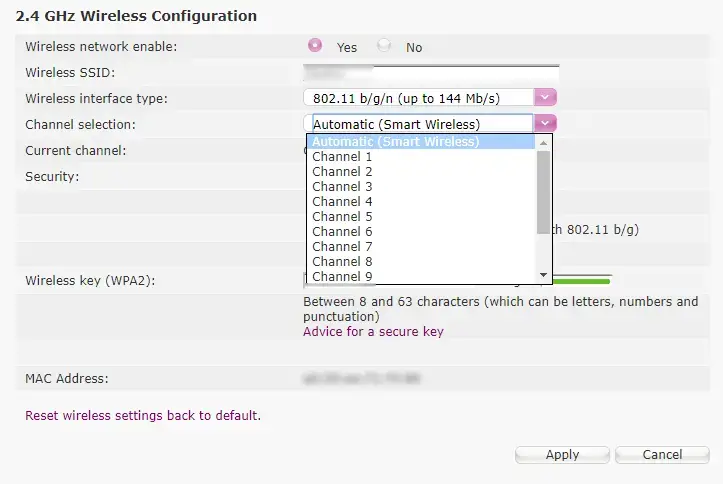
Ustaw routery
Więc to wszystko, co zostało skonfigurowane na obu routerach. Pamiętaj, aby zapisać zmiany, wylogować się i odłączyć router od komputera, ponieważ nadszedł czas, aby umieścić oba routery tam, gdzie ich potrzebujesz.
Pamiętaj, że do podłączenia routera będzie potrzebny kabel Ethernet. dwa razem.
Dla wygody i aby nie było więcej przewodów niż potrzeba w całym domu, możesz umieścić router główny obok modemu, jeśli używasz takiego, który jest oddzielnym urządzeniem .
Podłącz routery
Niezależnie od używanej konfiguracji sieci routery muszą się łączyć ze sobą, ale port, którego musisz użyć, będzie inny.
- LAN-to-LAN: podłącz jeden koniec kabla Ethernet do jednego z dostępnych portów LAN z tyłu głównego routera, a następnie podłącz drugi koniec do dostępny port LAN z tyłu drugiego routera.
- LAN-WAN: podłącz jeden koniec kabla Ethernet do jednego z dostępnych portów LAN z tyłu głównego routera, a następnie podłącz drugi koniec do portu WAN (może być oznaczony jako „Internet”) z tyłu drugiego routera.
Po podłączeniu pomyślnie połączyłeś się z drugim routerem w sieci domowej za pomocą przewodowego
Konfigurowanie drugiego routera za pomocą sieci bezprzewodowej
Czy Twój sprzęt jest nawet zgodny?
Przed przystąpieniem do konfigurowania drugiego routera bezprzewodowo najpierw upewni się, że jest to możliwe przy użyciu posiadanego sprzętu.
Większość routerów bezprzewodowych może być używana jako bezprzewodowy punkt dostępu lub wzmacniacz zasięgu, jednak nie wszystkie mogą być używane do tworzenia własnej sieci w sieci routera podstawowego.
Należy się upewnić że Twój router dodatkowy ma tryb „mostu” lub „repeatera”.
Jeśli nie masz pewności, zapoznaj się z instrukcją dołączoną do routera lub odwiedź witrynę internetową producenta.
Łączenie do routera podstawowego
Jeśli jeszcze tego nie zrobiłeś, będziesz musiał przeprowadzić wstępną konfigurację na routerze głównym. Upewnij się, że router jest najpierw podłączony do modemu kablem Ethernet, jeśli taki posiadasz, a następnie podłącz komputer, którego używasz, do routera za pomocą oddzielnego kabla Ethernet.
Niektóre komputery PC z systemem Windows i komputery Mac nie będą już działać mają wbudowany port Ethernet, więc może być konieczne zakupienie adaptera Ethernet do USB, aby nawiązać połączenie przewodowe.
Logowanie do routera głównego
Ten router główny będzie przejmujesz kontrolę nad połączeniem z Internetem przez modem i powinien być skonfigurowany tak, jakby był jedynym routerem w domu.
Będziesz musiał uzyskać dostęp do interfejsu sieciowego routera, co zwykle odbywa się przez wprowadzenie adresu IP routera w pasku adresu przeglądarki internetowej, a następnie zalogowanie się.
O ile wcześniej nie zmieniłeś nazwy użytkownika i hasła dostępu do routera, co jest zalecane ze względów bezpieczeństwa, router często dostarczane z kartą zawierającą te poświadczenia.
Pamiętaj, że ustawienia każdego routera mogą się różnić rastycznie w zależności od producenta i modelu. Jeśli kiedykolwiek utkniesz w znalezieniu określonego ustawienia, zalecamy zapoznanie się z instrukcją obsługi routera lub sekcją pomocy w witrynie internetowej producenta.
Po zakończeniu początkowej konfiguracji możesz się wylogować i rozłączyć router, ponieważ nie będziemy musieli ponownie łączyć się z głównym routerem.
Logowanie do drugiego routera
Teraz nadszedł czas, aby podłączyć drugi router do komputera za pomocą kabla Ethernet , logując się i otwierając stronę konfiguracji.
Będziesz musiał przejść do strony konfiguracji, która prawdopodobnie będzie nosiła nazwę „Internet” lub „Wireless”.
Router nie na tym etapie nie trzeba łączyć się z modemem (jeśli masz taki jako oddzielne urządzenie).
Włącz tryb mostka
Na stronie konfiguracji szukasz „Tryb sieciowy ”W„ Typ połączenia ”lub„ Tryb bezprzewodowy ”.
Wybierz„ Tryb mostu ”lub„ Tryb repeatera ”w zależności od modelu routera (oba oznaczają to samo).
Jeśli nie widzisz tej opcji, to jest prawdopodobnie router nie obsługuje mostkowania i dlatego kupisz router, który obsługuje, lub połączysz oba routery przez Ethernet, jak opisano powyżej.
Ustaw adres IP drugiego routera
Adres IP drugiego routera musi być ustawiony tak, aby mieścił się w zakresie DHCP routera podstawowego.
Na przykład, jeśli router główny ma zakres DHCP od 192.168.1.2 do 192.168.1.50, należy ustawić adres IP drugiego routera tak, aby znajdował się pomiędzy.
Podczas konfigurowania adresu IP upewnij się, że maska podsieci jest zgodna z maską routera głównego.
Podaj drugi router unikalną nazwę
Zaleca się nadanie drugiemu routerowi unikalnej nazwy, aby było jasne, z którym routerem się łączysz podczas łączenia urządzeń z siecią.
Możesz chcieć nazwać oba routery w zależności od ich położenia w domu, ale tak naprawdę nie ma znaczenia, jaką nazwę wybierzesz.
Upewnij się, że oba routery są ustawione na używanie WPA2, prawdopodobnie będzie tak po wyjęciu z pudełka.
Możesz również upewnić się, że oba mają ustawione to samo hasło, aby ułatwić korzystanie z nich; po prostu upewnij się, że jest to coś bezpiecznego, czego nie można łatwo odgadnąć, aby uniknąć nieautoryzowanego dostępu.
Ustaw drugi router
Konfiguracja drugiego routera została zakończona, więc możesz umieścić go w miejscu domu, w którym chcesz, aby powtarzał sygnał dostarczany przez router główny.
Aby zapewnić dobre połączenie między routerami, zaleca się, aby drugi router był umieszczony w miejscu, w którym odbiera co najmniej 50% siła sygnału z routera głównego, ale im wyższa, tym lepiej.
Jeśli istnieje bezpośrednia linia wzroku między obydwoma routerami, powinieneś stwierdzić, że drugi router odbiera najsilniejszy sygnał w porównaniu do ścian w drodze.
Alternatywy do skonfigurowania drugiego routera
Konfiguracja drugiego routera w sieci domowej jest stosunkowo łatwa, ale istnieje kilka alternatyw, które przyniosą ten sam rezultatrozszerzania sieci, ale bez konieczności stosowania routera, adresu IP lub konfiguracji DHCP.
Zamiast tego możesz rozważyć dodanie przełącznika sieciowego zamiast drugiego routera.Przełączniki różnią się pod względem liczby dostępnych portów Ethernet, które mogą dodać do sieci, oraz typu: zarządzany lub niezarządzany.
W przypadku sieci Wi-Fi warto po prostu rozważyć dodanie dostępu bezprzewodowego punkt zamiast dodatkowego routera. Mogą one pomóc rozszerzyć zasięg sieci bezprzewodowej w całym domu i używać tylko jednego portu LAN w głównym routerze.
Słowniczek
W tym artykule wymieniliśmy kilka terminów technicznych, z których wiele jest skróconych. , więc poniżej znajduje się krótki opis każdego z nich, aby lepiej zrozumieć te powszechnie używane terminy, z którymi z pewnością spotkasz się podczas projektowania i budowy sieci domowej.
- LAN (sieć lokalna): A sieć lokalna, która umożliwia komunikację podłączonym do niej urządzeniom.
- WAN (Wide Area Network): sieć łącząca ze sobą wiele sieci LAN.
- SSID (identyfikator zestawu usług): nazwa sieci Wi-Fi.
- LAN-to-LAN: rozszerza istniejące połączenie sieciowe i identyfikator SSID na drugi router.
- LAN-to-WAN: tworzy drugą sieć w ramach sieci podstawowej.
- Adres IP (adres protokołu internetowego): etykieta numeryczna przypisana do każdego urządzenia podłączonego do sieci.
- DHCP (protokół dynamicznej konfiguracji hosta): dynamicznie przypisuje adres IP do każdego urządzenia podłączonego do sieci.
- Maska podsieci: maskuje adres IP i dzieli go na adres sieciowy i adres hosta.
- UPnP (Universal Plug and Play): umożliwia urządzeniom bezproblemowe wykrywanie swojej obecności w sieci.
- WPA2 (Wi-Fi Protected Access II): rodzaj szyfrowania do zabezpieczania sieci Wi-Fi.